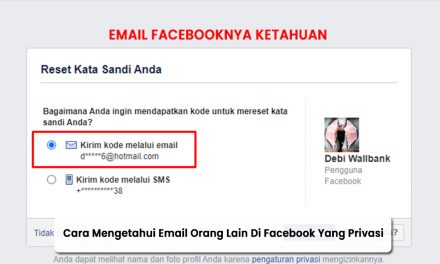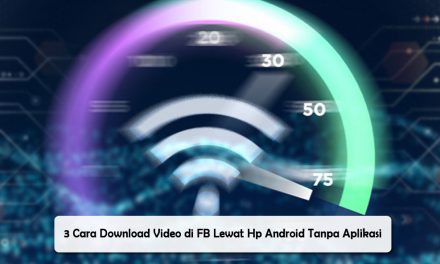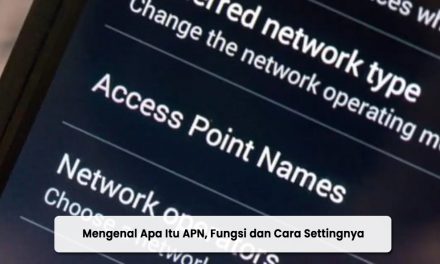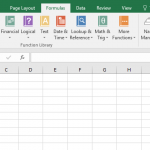Bagi Anda yang sudah sering berinteraksi dengan komputer atau berkutik dengan jaringan, internet, tentunya sudah cukup paham dengan istilah IP Addres yang mana sering kali ditemui dalam alamat website yang ada di internet. Internet Protocol Address atau iP Address ini merupakan sebuah identitas di router, komputer atau printer yang mana terdapat di suatu jaringan komputer dengan menggunakan akses internet protocol untuk melakukan komunikasi. Pada saat komputer ataupun laptop telah tersambung dengan suatu jaringan, pastinya terdapat IP Address yang mana Internet Protocol Addres ini pasti dimiliki oleh setiap laptop maupun komputer yang berbeda-beda.
Fungsi dari IP Address ini juga penting, karena dapat mendukung kegiatan pengguna dalam melakukan jelajah di dunia digital. Bagi para pengguna internet, adanya IP Address ini tak lain dapat memudahkan akses melakukan kegiatan browsing di internet. Dengan kehadiran IP Address maka setiap pengguna internet dapat melakukan berbagai aktivitas di dunia digital seperti mengakses informasi yang ada di internet, kemudian melakukan komunikasi secara virtual ataupun melakukan aktivitas lain yang memiliki kaitan dengan internet. Oleh sebab itu, mengetahui alamat IP ini caranya cukup mudah dan juga simpel. Berikut ini akan dijelaskan 3 cara mudah untuk melihat IP Address pada laptop ataupun komputer. Langsung saja cek ulasan selengkapnya di bawah ini.
Daftar Isi
3 Cara Melihat Ip Address Komputer Atau Laptop secara Mudah
Ada 3 cara mudah yang dapat dilakukan oleh pengguna yang masih awam untuk mengetahui alamat IP atau Internet Protocol Address yang terdapat di sebuah komputer maupun laptop, caranya antaranya lain:
-
Melalui Fitur Perintah Command Prompt
Salah satu fitur perintah yang berlaku pada sistem operasi Windows milik Microsoft ialah command prompt (cmd) yang formatnya ialah DOS. Pengguna komputer atau laptop dapat menginstruksikan perintah-perintah yang terkait dengan Windows melalui command prompt atau cmd. Salah satu perintah yang dapat dikerjakan yakni tentang melihat IP Address pada komputer maupun laptop yang digunakan. Langkahnya juga cukup mudah untuk dilakukan, yakni :
- Buka command prompt yang ada di komputer atau laptop. Untuk membuka command prompt, klik start menu lalu ketik command prompt. Anda juga dapat langsung ketik tombol Win + R yang ada di keyboard. Setelah itu, Anda akan langsung masuk ke command prompt dengan tampilan berwarna hitam.
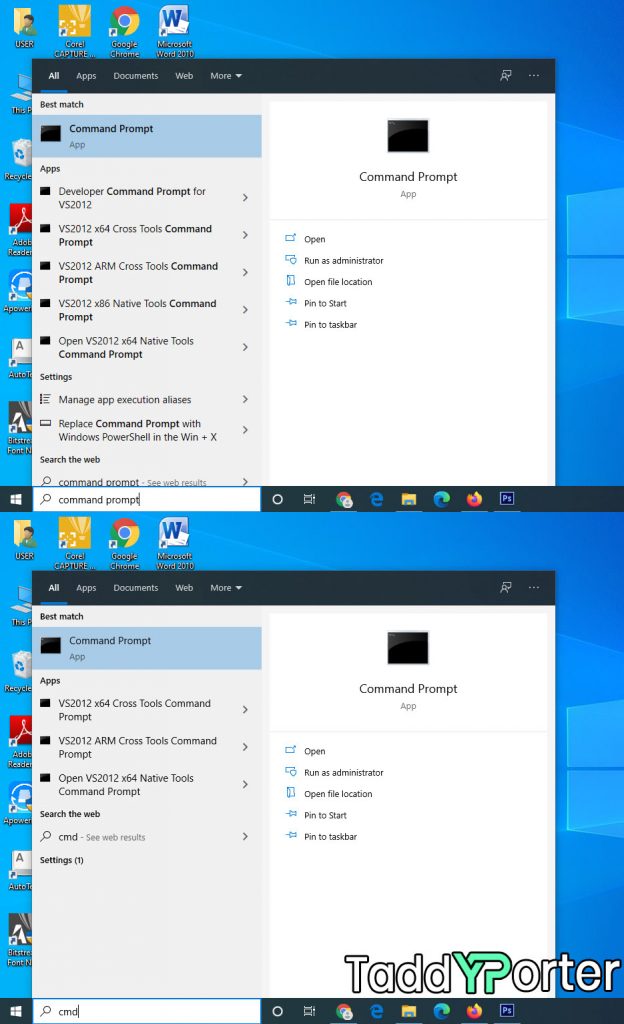
- Selanjutnya, pada jendela command prompt, ketika perintah “Ipconfig” yang kemudian diikuti dengan tombol enter. Perintah ini dapat difungsikan untuk melihat IP Address, dimana setelah perintah tersebut dikirim ke sistem di komputer, maka langsung diproses untuk menampilkan IP Address komputer atau laptop yang digunakan.
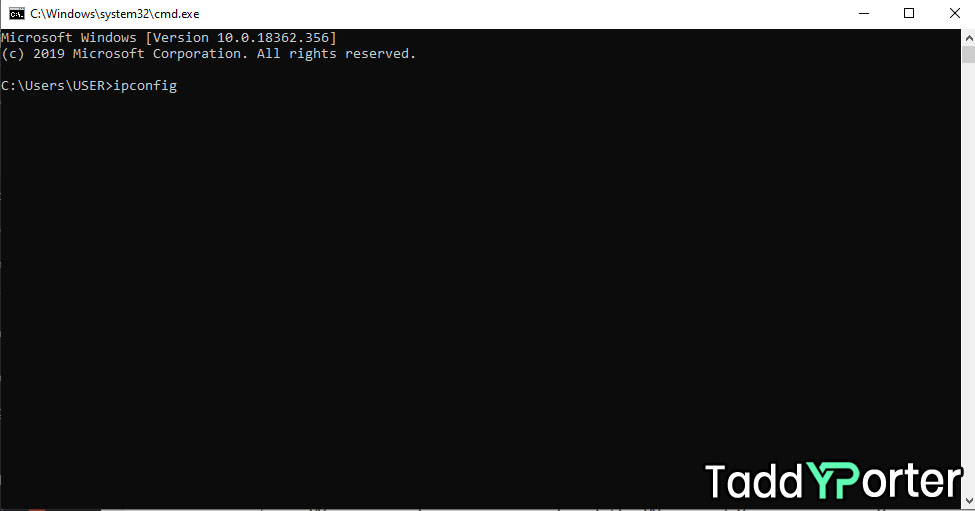
- Pengguna akan dapat melihat dan mengetahui nomor IP Address dari komputer atau laptop yang digunakan dengan mudah dan cepat.
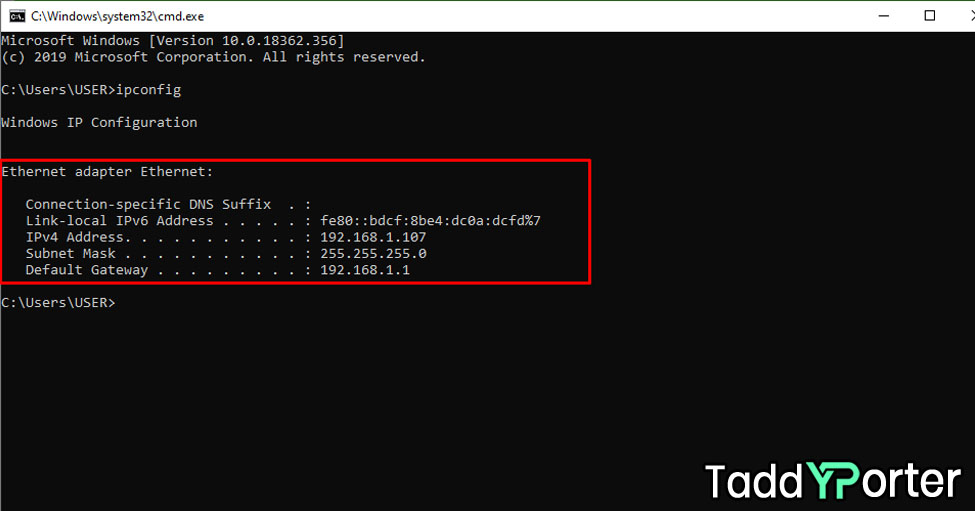
-
Melalui Fitur Network Connections
Setelah sebelumnya menggunakan fitur perintah command prompt, pengguna bisa juga melihat dan mengetahui alamat atau IP Address dari laptop maupun komputer yang sedang digunakan tersebut dengan melalui network connection. Hal ini karena banyak dari informasi yang terkait dengan jaringan ada di Windows. Langkahnya juga cukup mudah untuk dipraktikkan oleh pengguna komputer atau laptop tersebut, caranya:
- Buka terlebih dahulu Network Connections yang ada di laptop ataupun komputer yang sedang digunakan. Caranya dengan mengklik tombol start menu lalu kemudian ketik network connection.
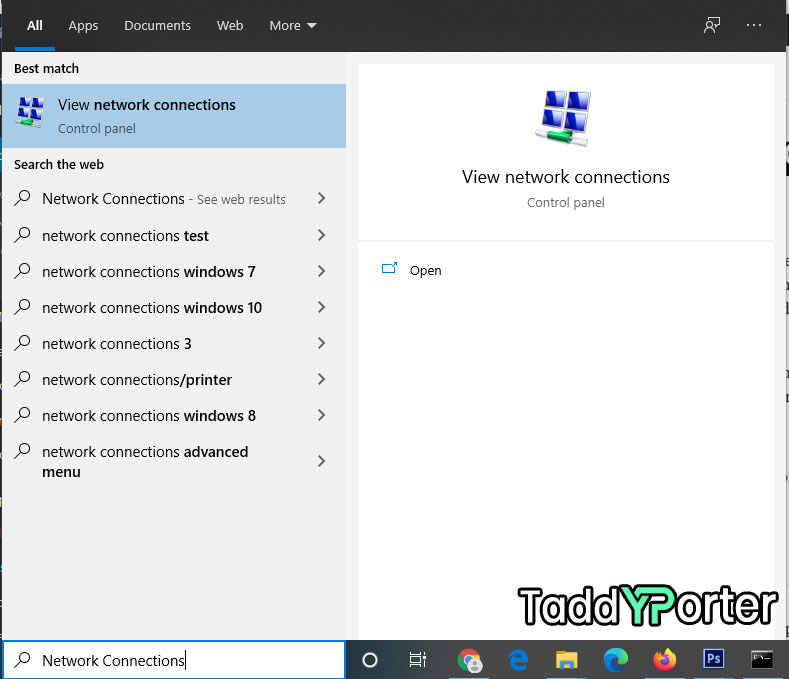
- Pengguna juga dapat memanfaatkan layanan tombol jalan pintas dengan menekan tombol Win + R pada keyboard untuk secara langsung mengetik ncpa.cpl.
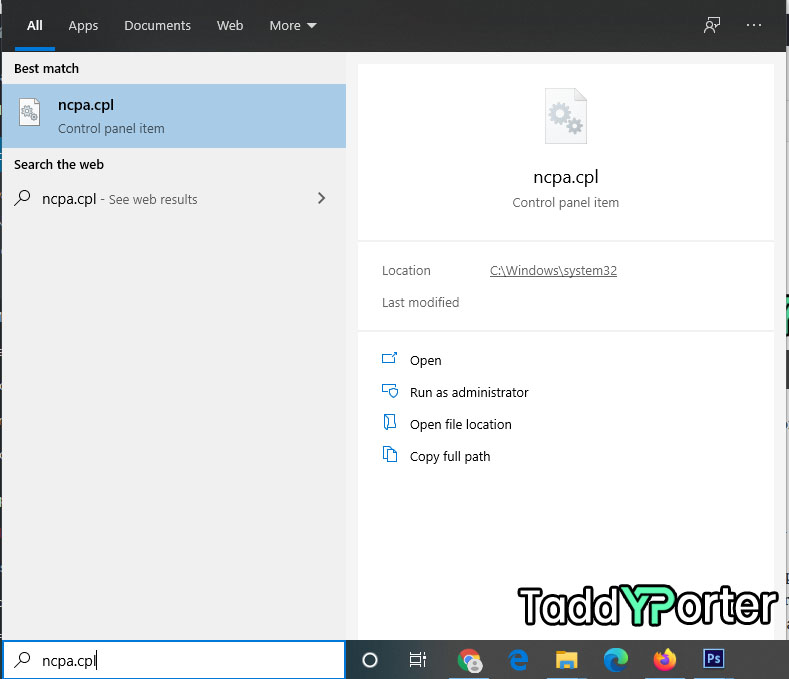
- Selanjutnya, pilihlah koneksi yang sedang aktif digunakan. Kemudian klik kanan dan pilih opsi Status.
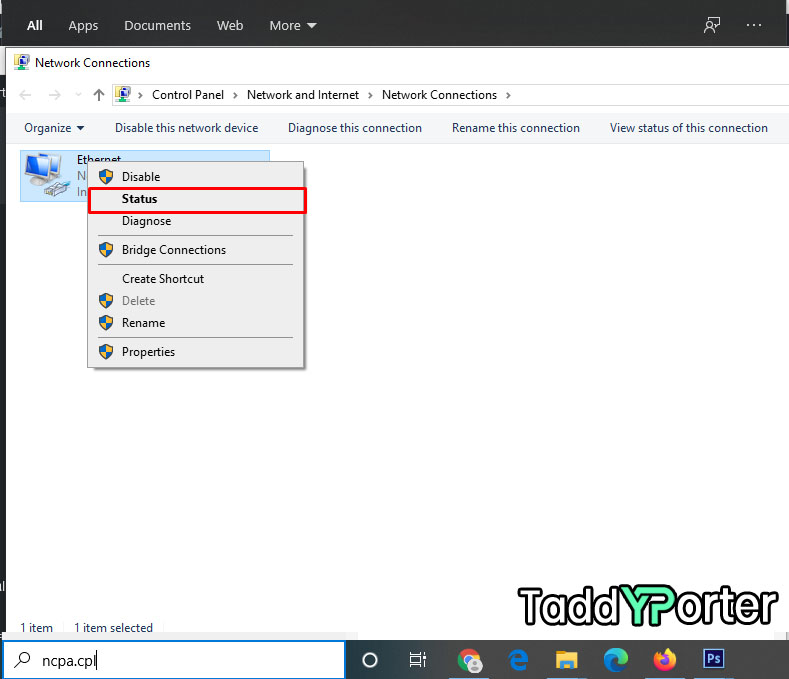
- Setelah itu pilih menu Details
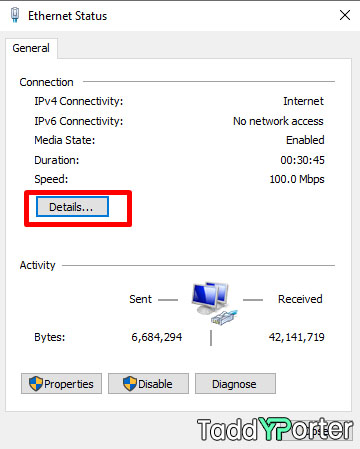
- Tunggu sebentar dan alamat IP atau IP Address yang ada di komputer maupun laptop yang digunakan dapat dilihat dan diketahui. Lebih lanjut, ada juga beberapa informasi penting seputar internet seperti default gateway, DNS, subnet mask dan lain sebagainya. Cukup mudah dan praktis untuk dilakukan secara otodidak pastinya.
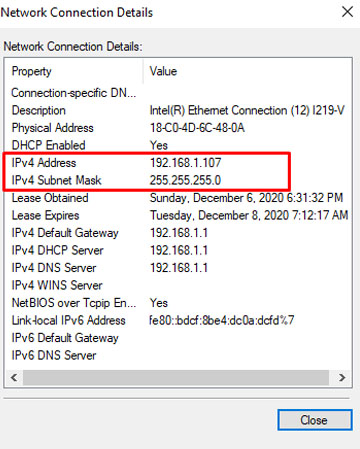
- Melalui Fitur Network & Internet Settings
Selain lewat 2 cara yang telah disebutkan pada pembahasan sebelumnya, ada juga cara lain yang bisa digunakan untuk dapat melihat IP Addres laptop ataupun komputer Anda. Caranya juga cukup mudah untuk dilakukan, berikut caranya :
- Pertama, klik kanan pada icon network, selanjutnya klik icon Open Network & Internet Settings.
![]()
- Setelah memilih Open Networks & Internet Settings, lalu pilih View Your Network Properties yang ada di bawah opsi Network Troubleshooter.
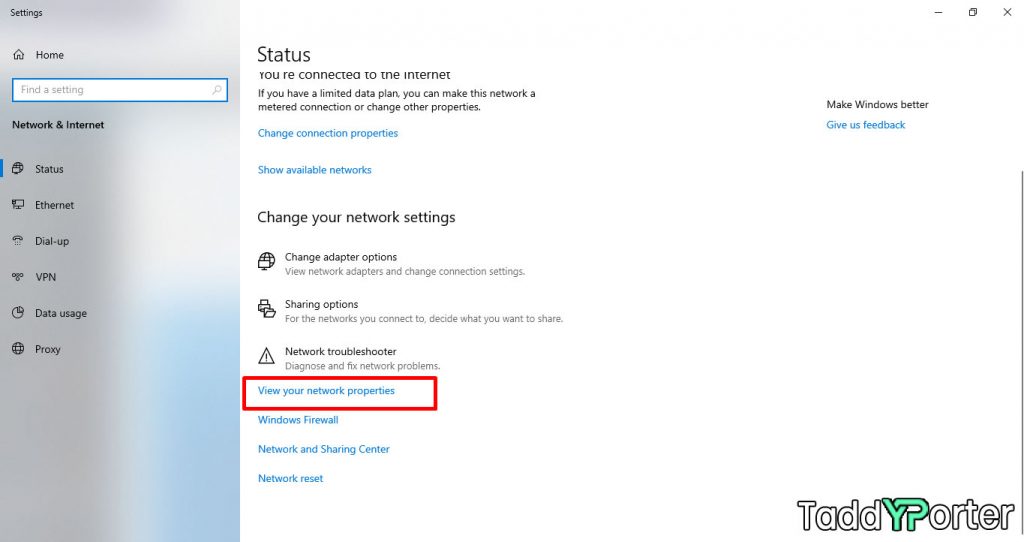
- Setelah terbuka, lihatlah koneksi atau network yang sedang digunakan. anDA dapat mengetahui koneksi yang sedang digunakan dengan cara melihat keterangan atau status connected yang tertera di jaringan tersebut. Lebih lanjut, lihat bagian Connectivity (IPv4 atau IPv6) lalu pastikan keterangan yang tertera yakni Connected.
- Setelah itu, pengguna dapat langsung melihat alamat IP Addres pada laptop atau komputer yang mana disebutkan secara rinci di keterangan tersebut.
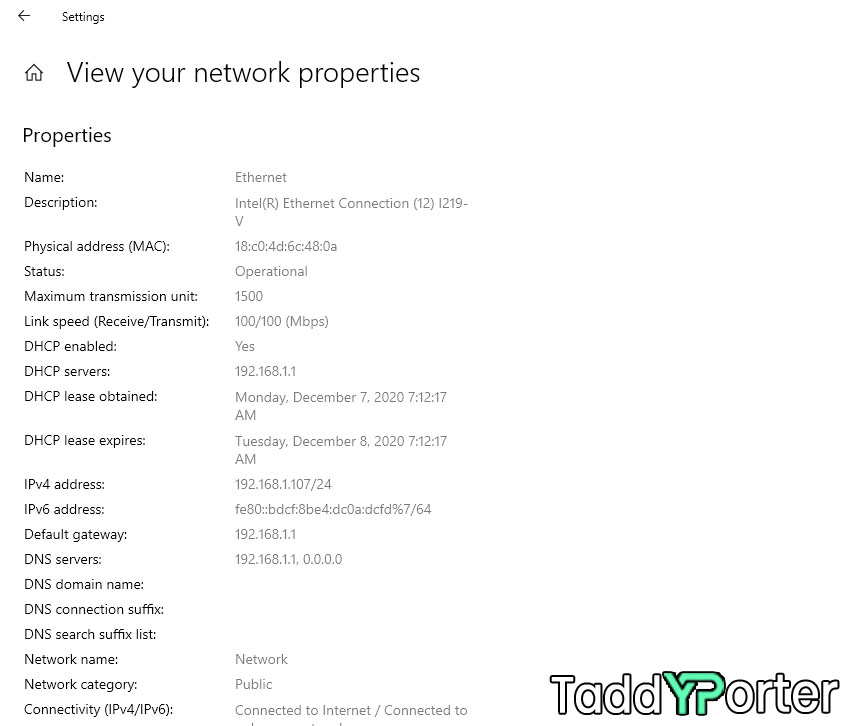
Setelah mengetahui cara dari melihat alamat IP atau IP Addres tersebut, alangkah baiknya juga mengetahui bagaimana cara kerja dari IP Address. Dimana IP Address ini berperan untuk menghubungkan provider internet atau ISP yang dimiliki dengan akses yang dilakukan lewat komputer.
Pada saat melakukan pengiriman email, komputer akan menggunakan protokol internet yang mana membutuhkan alamat IP atau IP Address untuk digunakan sebagai alamat bagi pengirim secara virtual dalam membuat koneksi internet. Alamat IP ini terbagi menjadi dua bagian yang terdiri dari alamat host dan alamat jaringan.
Lewat adanya IP Address tersebut, nantinya sistem dapat melakukan identifikasi yang jelas terhadap jaringan yang sedang terkoneksi, sehingga jika adanya muatan yang berbahaya seperti malware atau ancaman berbahaya, dapat dideteksi lewat adanya IP Address yang digunakan.
Melalui pengecekan IP Address juga dapat mengetahui beragam informasi yang terkait dengan jaringan yang digunakan, seperti default gateway, DNS, subnetmask dan lain sebagainya. Sehingga semakin bertambahnya setiap pengguna internet, maka IP Address memiliki peran yang penting untuk menyambungkan pengguna komputer dengan pengguna lainnya.
Dan dengan penggunaan IP Addres yang baik dan juga optimal setidaknya akan dapat saling menguntungkan antara satu pengguna dengan pengguna yang lain dalam menghimpun informasi atau berkomunikasi lewat internet. Melalui penggunaan IP Address yang baik, maka segala informasi yang ada di internet dapat diakses dengan baik dan nantinya dapat bermanfaat bagi setiap pengguna yang melakukan jelajah digital setiap harinya.
Semoga artikel yang disampaikan terkait dengan cara mudah melihat IP Address di laptop atau komputer ini dapat bermanfaat dan mudah dipraktikkan bagi para pembaca sekalian. Cukup sekian dan terima kasih atas perhatiannya.